Desbloqueie o poder da tradução do Google Chrome: um guia passo a passo
Este guia fornece um método simples para traduzir páginas da web usando o Google Chrome, cobrindo a tradução da página inteira, a tradução de texto selecionada e os ajustes de configurações personalizadas. Domine essas técnicas para navegar sem esforço sites multilíngues.
Etapa 1: Acessando o menu de configurações
Localize e clique no ícone do menu Chrome (geralmente três pontos verticais ou três linhas horizontais) no canto superior direito da janela do navegador.

Etapa 2: Navegando para configurações
No menu suspenso, selecione "Configurações". Isso abrirá a página Configurações do Chrome.

Etapa 3: Localizando as configurações de tradução
Use a barra de pesquisa na parte superior da página Configurações. Digite "traduzir" ou "idiomas" para encontrar rapidamente as configurações relevantes.
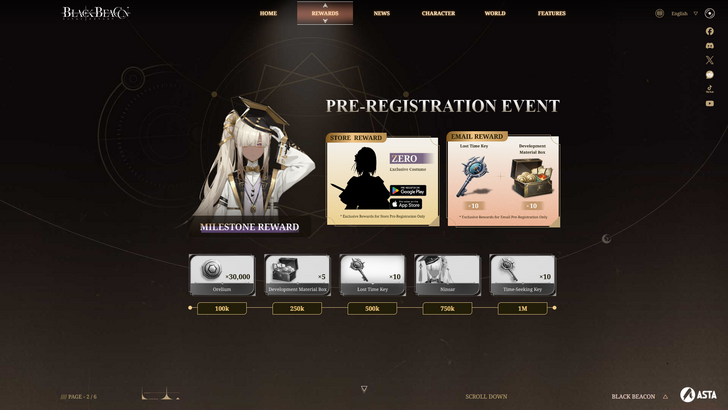
Etapa 4: Acessando preferências de linguagem
Clique na opção "Idiomas" ou "tradução" que aparece nos resultados da pesquisa.
Etapa 5: Gerenciando idiomas
Nas configurações do idioma, você verá uma lista de idiomas suportados. Use a opção "Adicionar linguagens" para incluir idiomas adicionais ou gerenciar os existentes.
Etapa 6: Ativando a tradução automática
Crucialmente, verifique se a opção "Oferece para traduzir páginas que não estão em um idioma que você lê" está ativado. Isso permite que o Chrome solicite automaticamente que você traduza páginas em idiomas que não sejam o seu padrão.
Seguindo estas etapas, você pode aproveitar os recursos de tradução robustos do Google Chrome para uma experiência de navegação multilíngue perfeita.















